MiniTool Partition Wizard Free 9.1是一个调整速度快且免费的硬碟分割区调整的软体,适用于安装32位元和64位元Windows作业系统的电脑。它可以不破坏硬碟原有的资料,调整硬碟分割区的大小,也可以分割硬碟、格式化分割区、复制硬碟,软体的下载与安装详见:免费硬碟分割区调整的软体MiniTool Partition Wizard Free。这一套软体也可以由官方网站下载光碟映像档,制作成开机光碟,方便由光碟开机执行硬碟的分割与调整,关于MiniTool Partition Wizard Free 9.1开机光碟的下载与烧录的方法如下:
1.连结到官方网站,点选「Partition Wizard Bootable CD Free Edition」选项下面的「Free Download (64bit)」;如果你是使用32位元的作业系统就点选「Free Download (32bit)」。官方网站已经不提供这个版本的下载,按这里下载64位元版本,点选「透过你的浏览器下载」;64位元备用载点。按这里下载32位元版本,32位元备用载点。

2.正在下载档案。
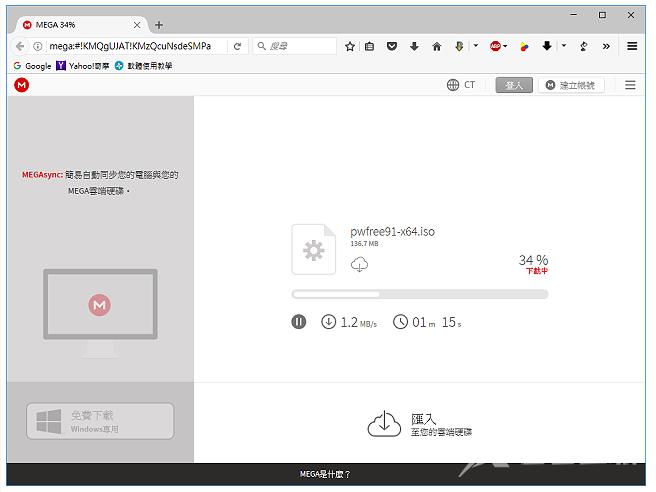
3.开启档案总管,对著下载的档案pwfree91-x64.iso连续按两下滑鼠左键,启动Nero烧录软体,准备将光碟映像档烧录成光碟片。如果您的电脑还没有安装烧录软体,可以安装免费烧录软体BurnAware Free。
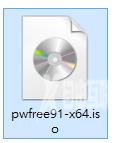
4.将空白光碟片放入烧录机,点选「烧录」。
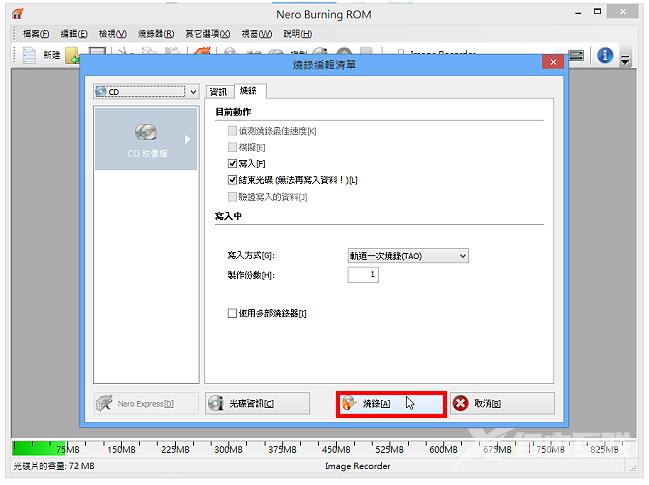
5.正在烧录MiniTool Partition Wizard Free 9.1开机光碟。
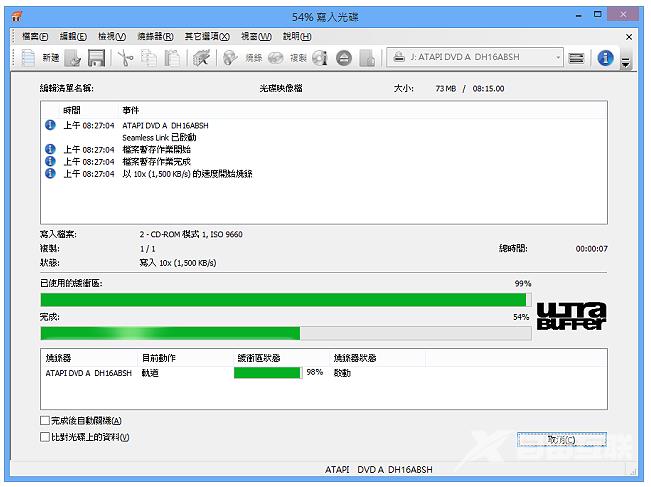
6.烧录完成,取出光碟片,点选「确定」。
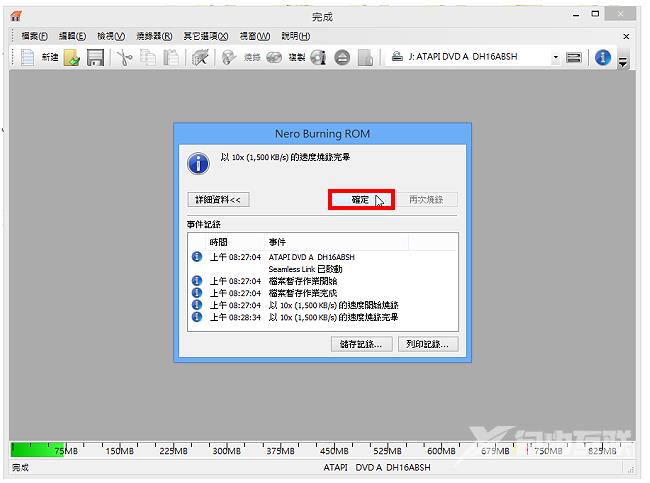
7.关闭Nero烧录软体。
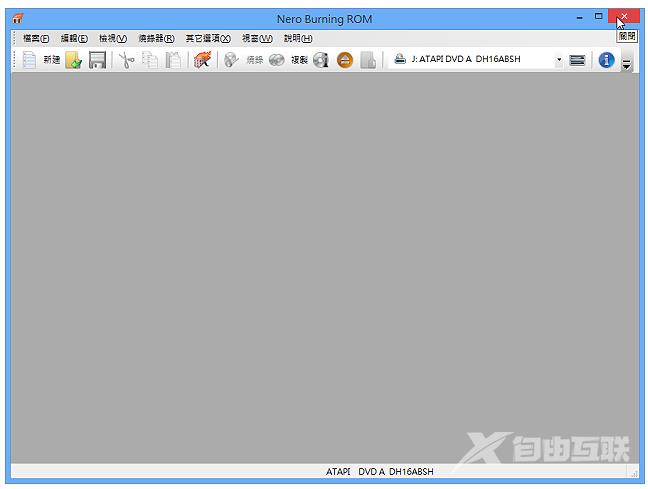
8.将MiniTool Partition Wizard Free 9.1开机光碟片放入光碟机,设定BIOS为光碟开机,详见:设定BIOS的开机顺序为光碟优先〈也可以在开机的时候,按键盘的快速键,显示开机选单,再选择要开启的装置,宏碁的电脑按「F12」,华硕的电脑按「ESC」,其他品牌详见:常用的笔记型电脑开机快速键〉。接著开启电脑,出现开机的选项,直接按键盘的「Enter」键,执行预设的选项「MiniTool Partition Wizard Boot Disk 9」,以光碟开机。
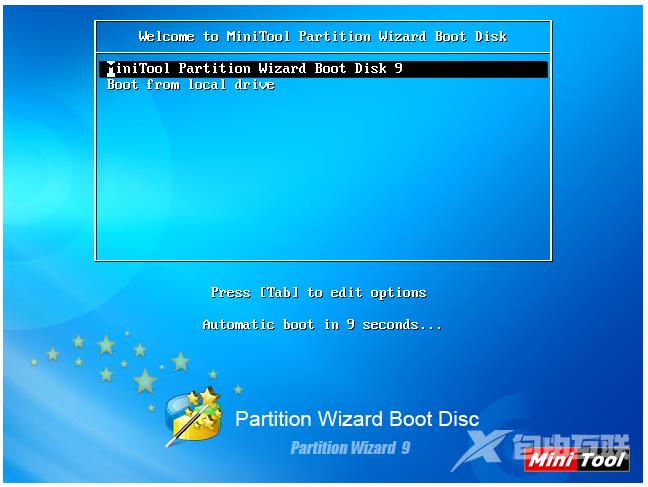
9.正在载入MiniTool Partition Wizard Free 9.1开机程式。
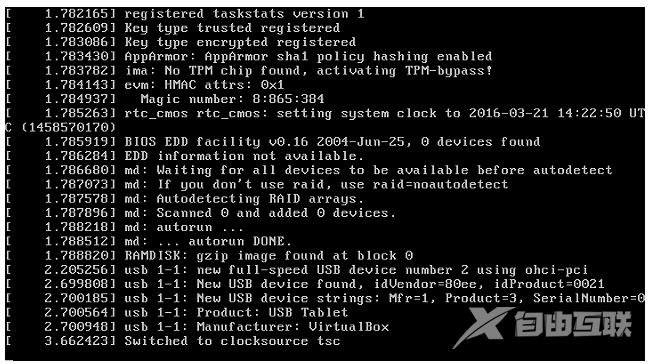
10.开启的程式如图示,会自动侦测硬碟和分割区,可以依照个人的需要开始调整您的硬碟。

